Эффективные способы удаления файлов в Android Studio
Удаление файлов в Android Studio может быть необходимо для оптимизации проекта и устранения ненужных элементов. В этом руководстве мы рассмотрим различные методы, которые помогут вам эффективно справиться с этой задачей.
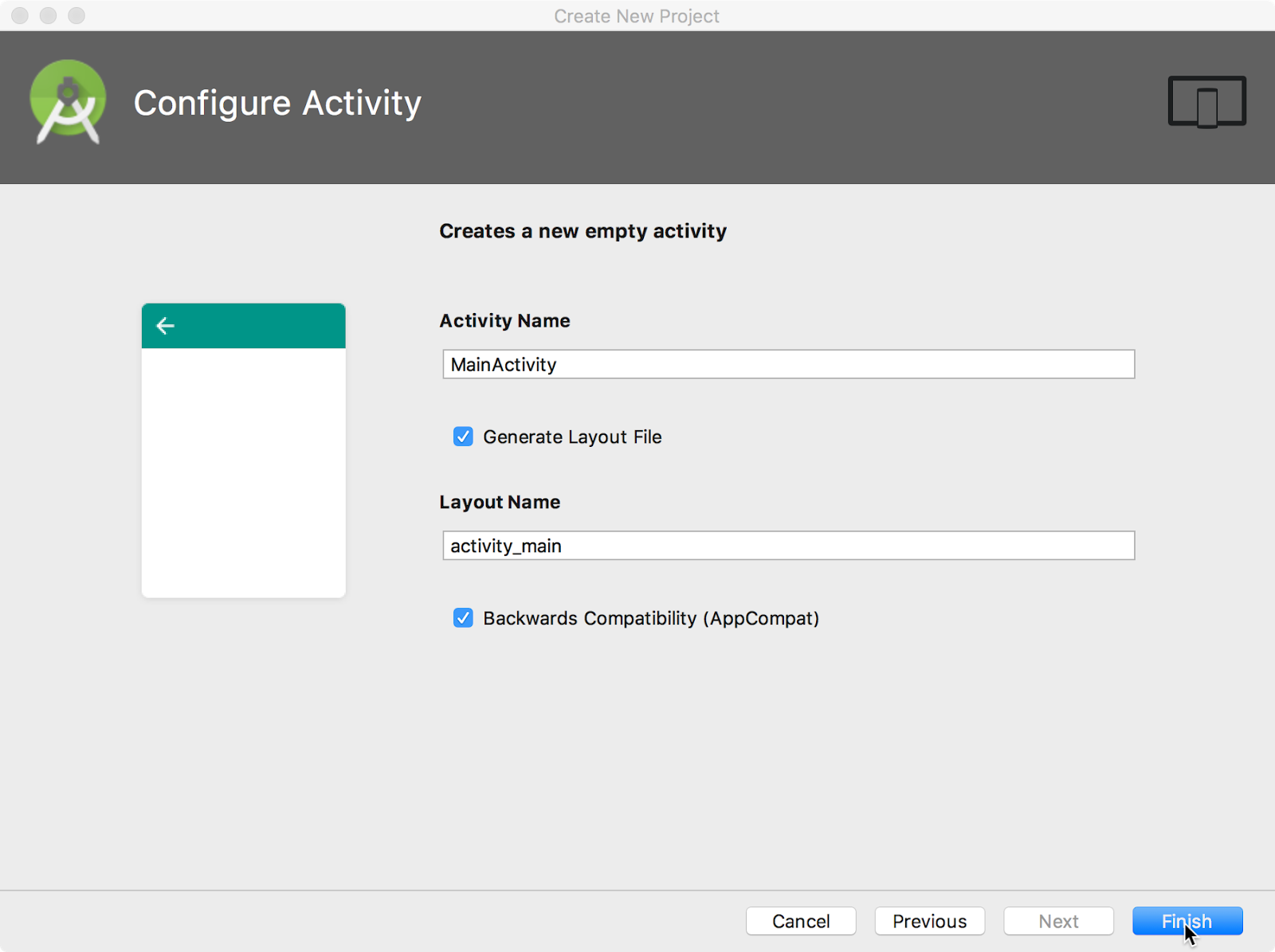

Откройте проект в Android Studio и перейдите в файловую систему проекта через окно Project.
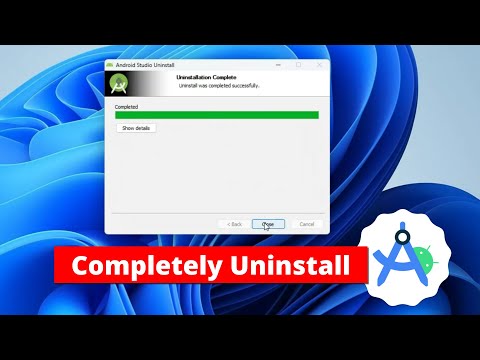
How to Uninstall Android Studio Completely - Windows 10/11

Найдите файл, который хотите удалить, в структуре вашего проекта.

completely remove or uninstall Android Studio - Win 10, 11 in 2023

Выберите файл, который хотите удалить, и нажмите правой кнопкой мыши на нем.
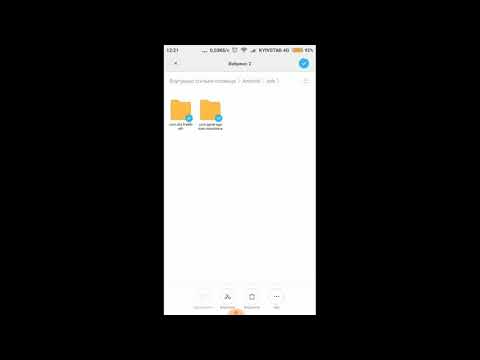
Как удалить кеш файл который не удаляется. \

В контекстном меню выберите опцию Delete или нажмите клавишу Delete на клавиатуре.

How to completely Uninstall Android Studio on Windows 10/11 [ 2024 Update ] Complete guide

Появится окно подтверждения удаления. Убедитесь, что выбран правильный файл, и нажмите OK.

How to Uninstall Android Studio Completely From Windows 10 - Android Development Tutorials


Если файл используется в других частях проекта, Android Studio предложит удалить все ссылки на него. Выберите соответствующий вариант.

Если вы случайно удалили файл, вы можете восстановить его из корзины или используя систему контроля версий, если она настроена.

Создание/Удаление/Добавление проекта в Android Studio

Регулярно проверяйте проект на наличие ненужных файлов и удаляйте их, чтобы поддерживать порядок и оптимизировать работу.

Используйте поиск по проекту (клавиши Ctrl+Shift+F) для обнаружения всех упоминаний файла перед его удалением.

Как удалить папку или файл которые не удаляются в Windows работает на 99 % (Это второй способ )


Не забудьте обновить проект после удаления файла, чтобы убедиться в отсутствии ошибок компиляции и выполнения.